각 사용자가 다른 사용자와 분리된 고유한 작업 폴더를 가집니다. 그러나 설계 요구사항에 따라 공유 네트워크 드라이브에 있는 작업 폴더를 지정하여 전체 사용자가 액세스하는 공유 작업 폴더를 작성할 수 있습니다. 다중 사용자 환경인 경우 공유 작업 폴더를 사용하면 같은 작업 폴더에 있는 전체 작업 파일이 일관되게 유지됩니다. 따라서 한 사용자가 서버에 업로드한 후 다른 모든 사용자가 다운로드하는 사이에 지연이 발생하지 않습니다.
주: 공유 작업 폴더는 사용자 및 설계 팀이 전체 파일을 최신 상태로 유지하는 데에 도움이 되므로 AutoCAD Electrical 환경, 특히 다중 사용자 상황에 적합합니다.
- Autodesk Vault
- AutoCAD 기반 설계 응용프로그램용 Vault 애드인
- Microsoft Office용 Vault 애드인
공유 작업공간은 다음 환경에서 사용할 수 있습니다.
공유 작업 폴더 사용 규칙
공유 작업 폴더를 사용하면 여러 사용자가 동시에 같은 파일에 대한 작업을 수행할 수 있습니다. 그룹 데이터를 보호하려면 먼저 파일 작업을 수행하기 전에 반드시 전체 사용자가 Vault에 로그인해야 합니다.
주: 사용자가 로그인하지 않으면 파일이 체크 아웃되었는지와 데이터를 덮어쓸 위험이 있는지를 확인할 수 없습니다.
다음 지침을 따르면 다른 사용자가 변경한 사항을 덮어쓰지 않을 수 있습니다.
- 파일이 현재 다른 사용자에게 체크 아웃된 경우 다음 작업은 수행할 수 없습니다.
- 최신 버전 가져오기
- 이전 버전 가져오기
- 체크 아웃
- 체크 아웃 명령취소
- 다시 로드(AutoCAD 애드인만 해당)
- 현재 다른 사용자가 읽기/쓰기로 연 파일은 체크 아웃할 수 없습니다. 주: 다른 사용자가 읽기 전용으로 연 파일은 체크 아웃할 수 있습니다.
- 파일이 현재 같은 작업 폴더를 사용하는 다른 사용자에게 체크 아웃된 경우 파일을 읽기 전용으로 열 수 있습니다.
공유 작업 폴더 설정
공유 작업 폴더를 사용하려면 시스템 관리자가 전체 프로젝트 구성원이 공유 네트워크 위치에 있는 작업 폴더를 사용하도록 적용해야 합니다.
주: 이 작업을 수행하려면 관리자 역할을 지정 받아야 합니다.
- Autodesk Vault를 시작한 다음 관리자로 로그인합니다.
- 도구 > 관리 > Vault 설정을 선택합니다.
- Vault 설정 대화상자에서 파일 탭을 클릭합니다.
- 작업 폴더 섹션에서 정의를 클릭합니다.
- 작업 폴더 옵션 대화상자에서 모든 클라이언트에 일관된 작업 폴더 적용을 선택합니다.
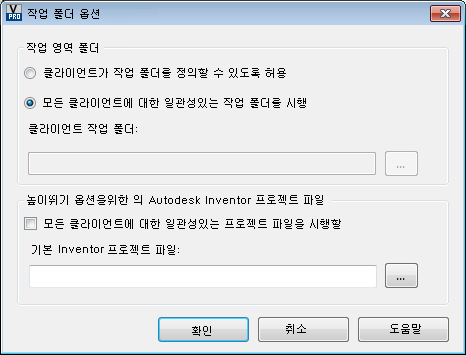
- 클라이언트 작업 폴더 필드에서 작업 폴더가 있는 공유 네트워크 위치를 지정하거나 위치를 찾습니다. 주: 공유 작업 폴더 경로는 다음과 같을 수 있습니다.
- 네트워크 경로: ₩₩designco₩users₩jstewart
- 시스템 변수를 포함하는 디렉토리 경로: ₩₩designco₩users₩%username%
- 확인을 클릭합니다.
- Vault 설정 대화상자에서 닫기를 클릭합니다.